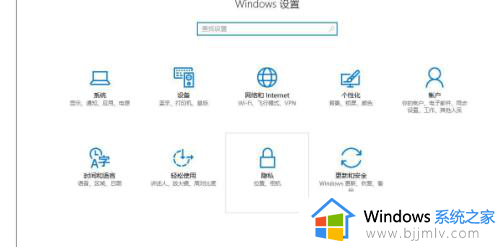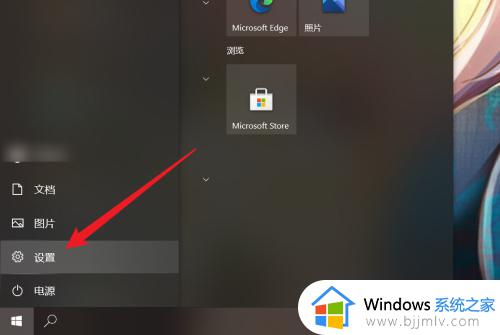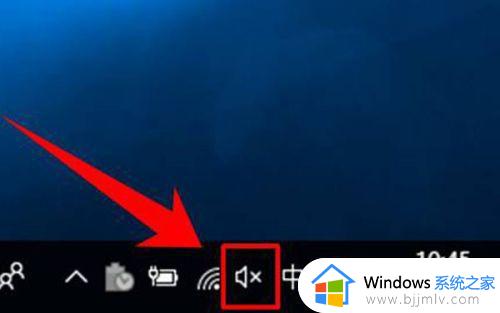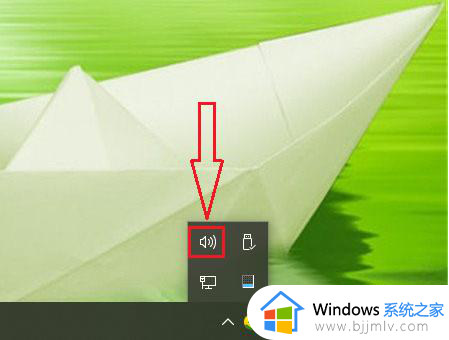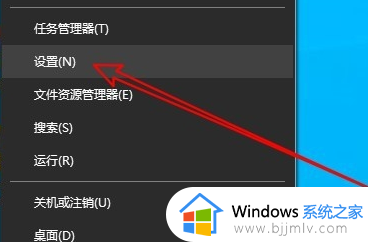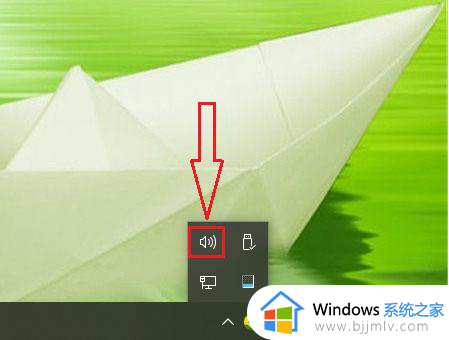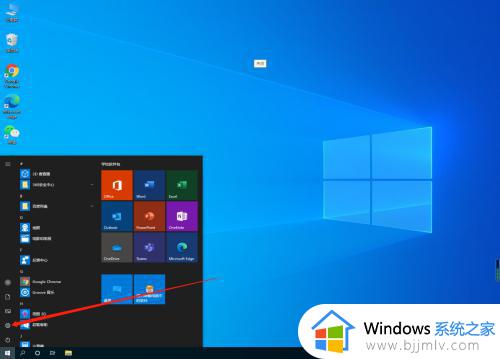win10麦克风看到的最大值是0怎么办 win10电脑麦克风测试最大值是0修复方案
在使用win10系统时,有时我们可能会遇到麦克风声音最大值为0的问题,当我们需要使用麦克风进行语音通话或录音时,这个问题将会给我们带来很大的困扰。那么win10麦克风看到的最大值是0怎么办呢?本文将介绍win10电脑麦克风测试最大值是0修复方案,帮助您轻松解决麦克风声音为0的困扰。
Win10麦克风最大值为0的解决方法:
1、在Windows10系统桌面,右键点击屏幕左下角的开始按钮,在弹出菜单中选择“设置”的菜单项。
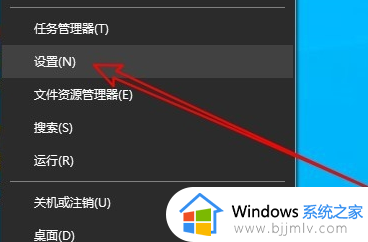
2、然后在打开的Windows10设置窗口中点击“系统”的图标。
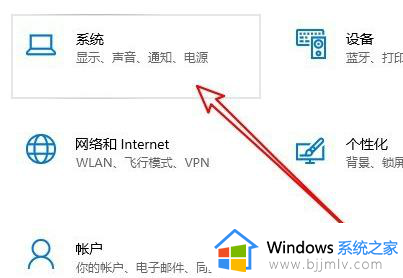
3、在打开的系统窗口中点击左侧边栏的“声音”的菜单项。
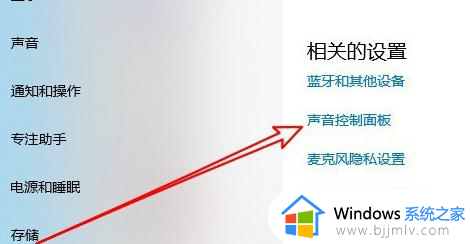
4、这时就会打开Windows10的声音设置窗口,在窗口中点击“录制”的选项卡。
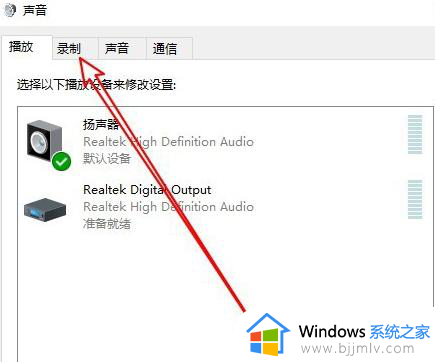
5、然后在打开的声音的窗口中点击选中“麦克风”菜单项,然后点击右下角的“属性”按钮。
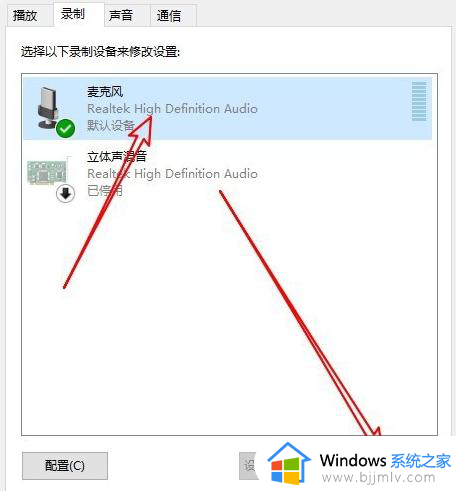
6、在打开的麦克风属性窗口中点击“级别”的选项卡
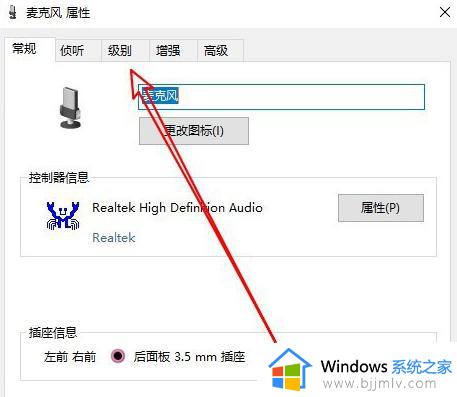
7、接下来在打开的级别窗口中就可以调整麦克风音量的大小了。
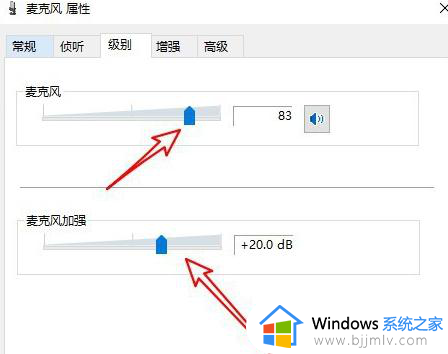
以上就是win10电脑麦克风测试最大值是0修复方案的全部内容,有遇到相同问题的用户可参考本文中介绍的步骤来进行修复,希望能够对大家有所帮助。